La manette PS5 ne se connecte pas à la console ? 10 façons de réparer
Publié: 2022-12-25Votre manette sans fil DualSense peut ne pas parvenir à se connecter à votre Sony PlayStation 5 via Bluetooth pour plusieurs raisons. Par exemple, il se peut que la manette ne soit pas synchronisée avec la console, que ses piles soient faibles ou que son micrologiciel ne soit pas à jour.
Ce guide de dépannage vous guidera à travers plusieurs méthodes pour résoudre les problèmes de connectivité du contrôleur PS5. Le problème est probablement trivial et vous devriez pouvoir le résoudre rapidement.

1. Associez le contrôleur DualSense à votre PS5
Supposons que vous essayez d'utiliser une manette sans fil DualSense avec votre PlayStation 5 pour la première fois. Dans ce cas, vous ne pouvez pas interagir avec la console sans fil à moins de l'enregistrer auprès de la console via un câble USB. Voici comment:
- Allumez votre console PS5.
- Connectez la manette DualSense à un port USB de votre PS5. Utilisez le câble USB Type-C vers USB-A fourni dans l'emballage de la console.
- Appuyez sur le bouton PS de la manette (situé entre les manettes) pour l'associer à votre console.
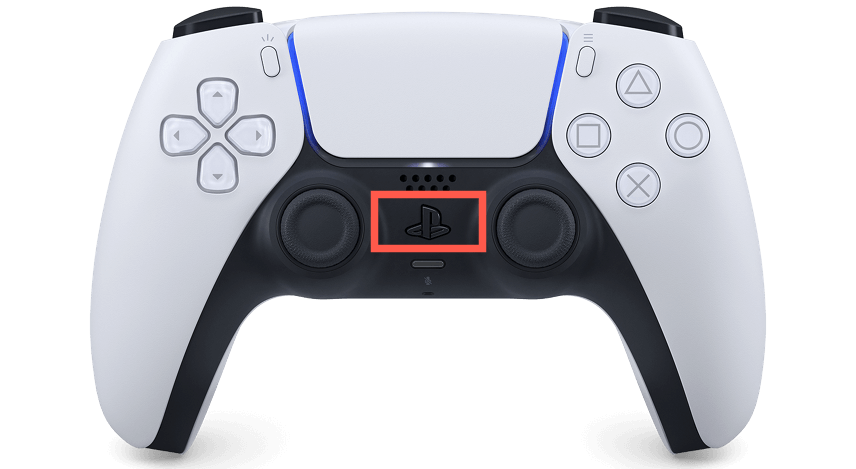
Après le processus d'appairage, vous pouvez déconnecter la manette de la console pour l'utiliser sans fil.
Si vous configurez un contrôleur DualSense secondaire mais que vous n'avez pas de câble USB-C, vous pouvez coupler le contrôleur sans fil. Pour faire ça:
- Appuyez sur le bouton PS de la manette principale et sélectionnez Paramètres en haut à droite de l'écran d'accueil de la PS5.
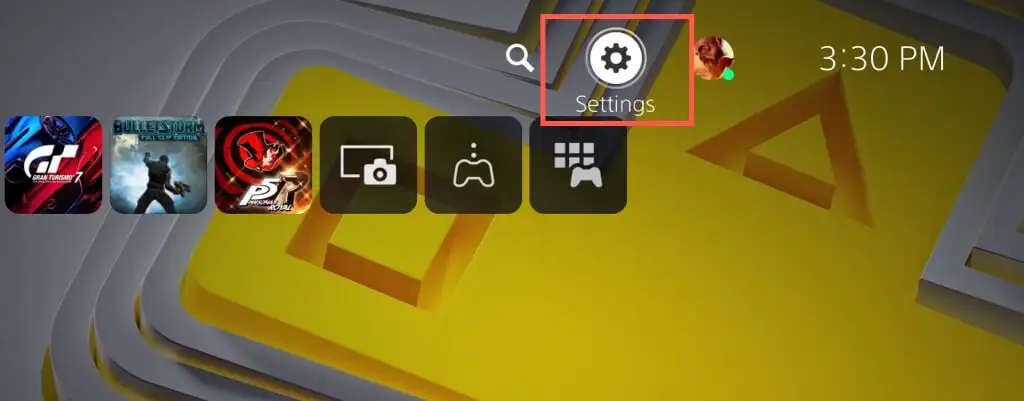
- Faites défiler vers le bas et sélectionnez Accessoires .
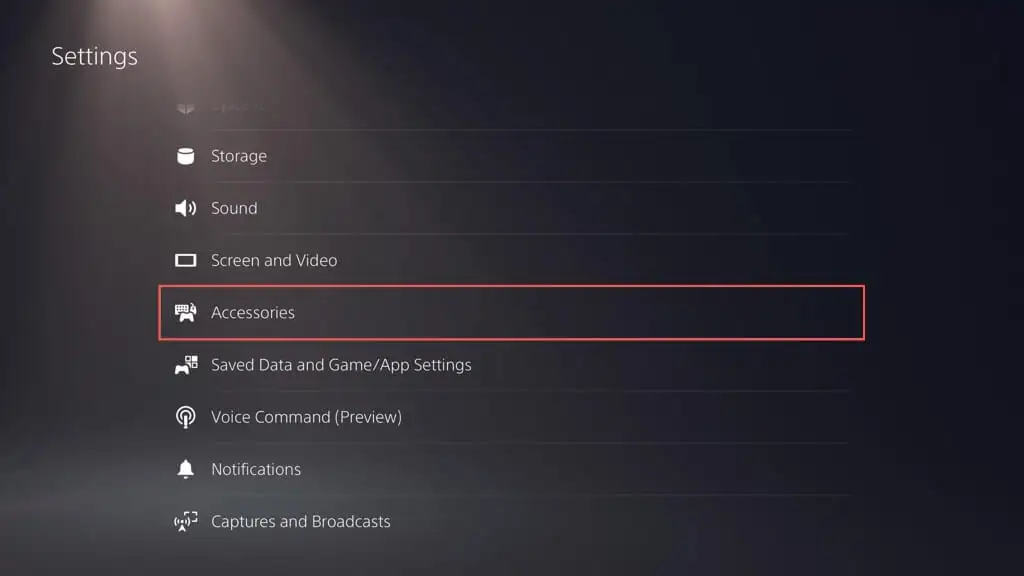
- Accédez à Général > Accessoires Bluetooth .
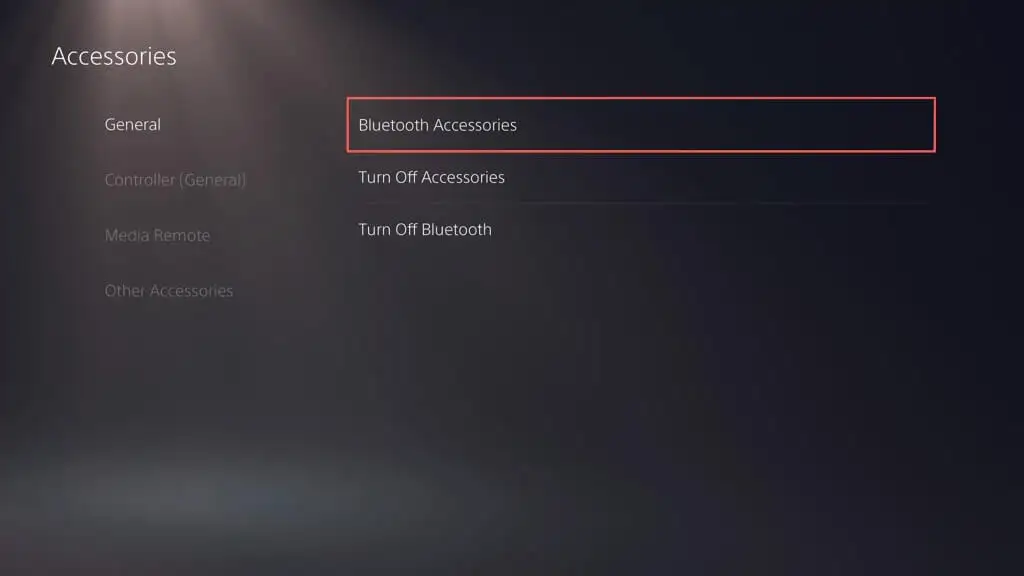
- Sur le nouveau contrôleur, maintenez les touches Créer et Boutons PS simultanément pour le mettre en mode appairage.
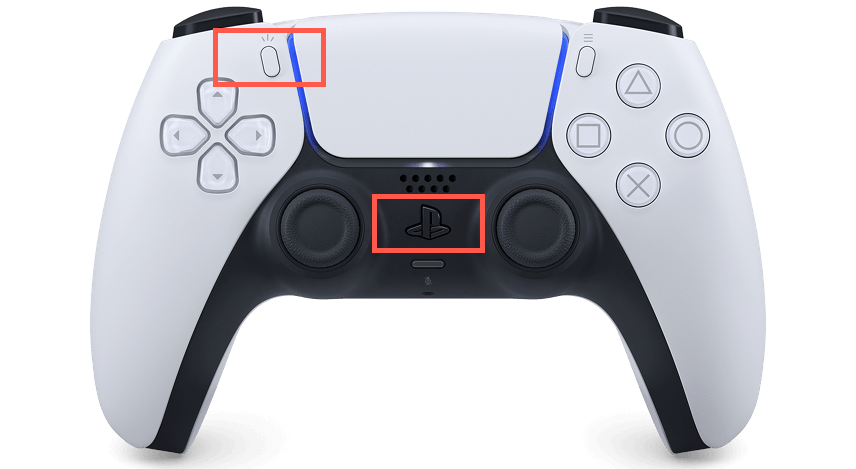
- Utilisez la manette principale pour sélectionner la manette que vous êtes sur le point d'associer dans la liste des accessoires trouvés sur votre PS5.
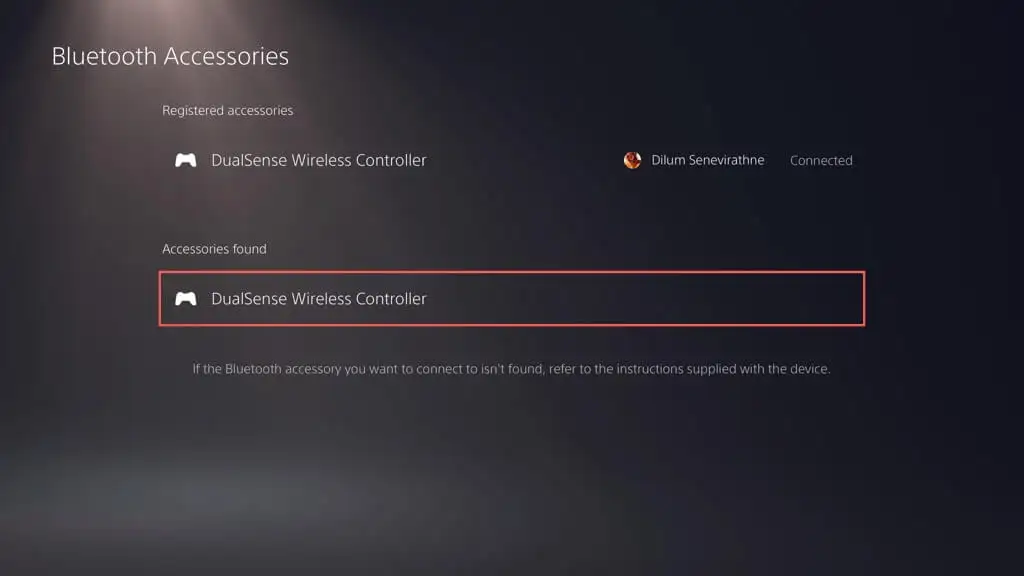
- Sélectionnez Oui pour confirmer que vous souhaitez enregistrer le contrôleur.
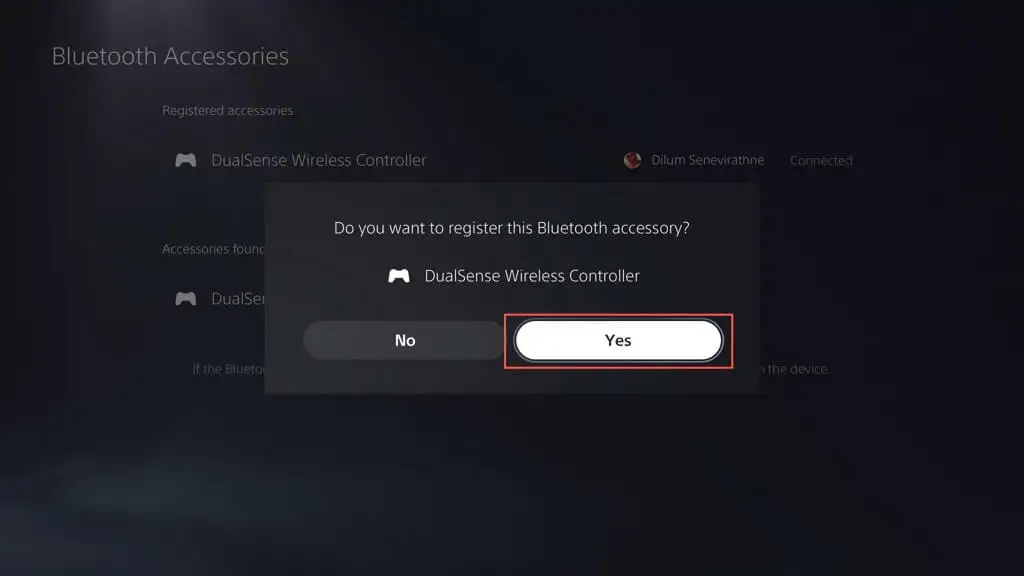
Votre PS5 devrait se connecter automatiquement au nouveau contrôleur. Appuyez sur le bouton PS de votre manette principale si vous souhaitez revenir à son utilisation.
2. Chargez la manette PS5 DualSense
La batterie de votre manette sans fil DualSense peut s'épuiser rapidement lors de longues sessions de jeu intenses en vibrations. S'il ne se reconnecte pas ou ne réveille pas la console du mode repos lorsque vous appuyez sur le bouton PS , il est probablement déchargé.
Connectez le contrôleur via USB et laissez-le charger pendant au moins 15 minutes. La barre lumineuse entourant le pavé tactile clignote pour confirmer qu'il est en charge.
Si vous détestez tâtonner avec des câbles, investissez dans une station de charge PS5 ou un support de refroidissement afin que le contrôleur soit toujours complètement chargé.
3. Redémarrez votre console PlayStation 5
Des problèmes logiciels inattendus avec la PlayStation 5 sont souvent une raison sous-jacente derrière un contrôleur DualSense qui ne parvient pas à se connecter via Bluetooth. Redémarrez la console pour vider les données temporaires de la mémoire de la console et éliminer les problèmes de connectivité sans fil.
Si vous avez un autre contrôleur qui fonctionne, appuyez sur le bouton PS et sélectionnez Alimentation > Redémarrer la PS5 pour redémarrer la console.

Si ce n'est pas le cas, maintenez enfoncé le bouton d' alimentation de la PS5 jusqu'à ce que la console émette deux bips pour déclencher un arrêt forcé. Ensuite, appuyez à nouveau sur le bouton d' alimentation pour le rallumer.
4. Vérifiez les problèmes liés à l'USB
Si votre manette sans fil DualSense ne s'associe pas, ne se charge pas ou ne fait pas les deux via USB, le problème peut être lié à l'USB. Essayez ce qui suit :
- Vérifiez que le câble USB-C n'est pas endommagé. S'il est effiloché ou fortement plié, vérifiez s'il fonctionne sur un autre appareil comme un PC ou un Mac. Remplacez le câble si ce n'est pas le cas.
- Si vous utilisez un câble USB tiers, passez à l'original fourni dans l'emballage de votre PS5 ou essayez un autre câble USB-C de haute qualité prenant en charge les transferts de données.
- Connectez le câble à un autre port USB de votre PS5 et vérifiez si cela fait une différence. Outre le port USB à l'avant, il y a des ports supplémentaires à l'arrière de la console.
- Assurez-vous que le port USB-C du contrôleur est exempt de saleté. Soufflez de l'air comprimé pour le débarrasser de la poussière (ne mettez pas la buse à l'intérieur du port) ou retirez toute crasse avec un cure-dent.
5. Dissociez le contrôleur et reconnectez-vous à la console
Si le problème persiste, déconnectez et reconnectez la manette sans fil DualSense à votre PlayStation 5. Si vous n'avez pas d'autre manette que vous pouvez utiliser pour interagir avec la console, vous devez réinitialiser en usine la manette défectueuse (plus de détails ci-dessous).

- Accédez à Paramètres > Accessoires > Accessoires Bluetooth et mettez en surbrillance la manette que vous souhaitez déconnecter dans la liste des connexions Bluetooth.
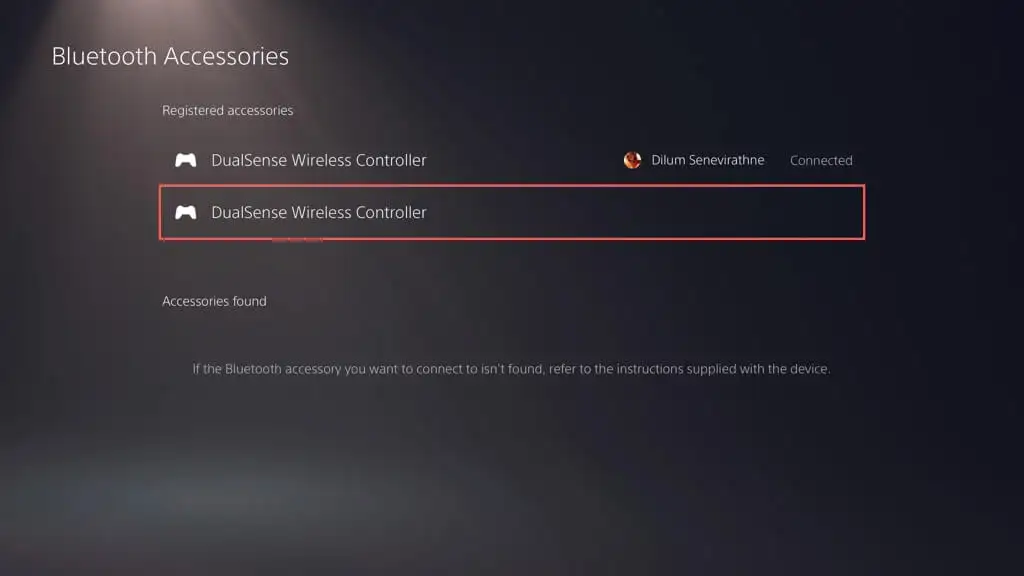
- Appuyez sur le bouton Options et choisissez Déconnecter .
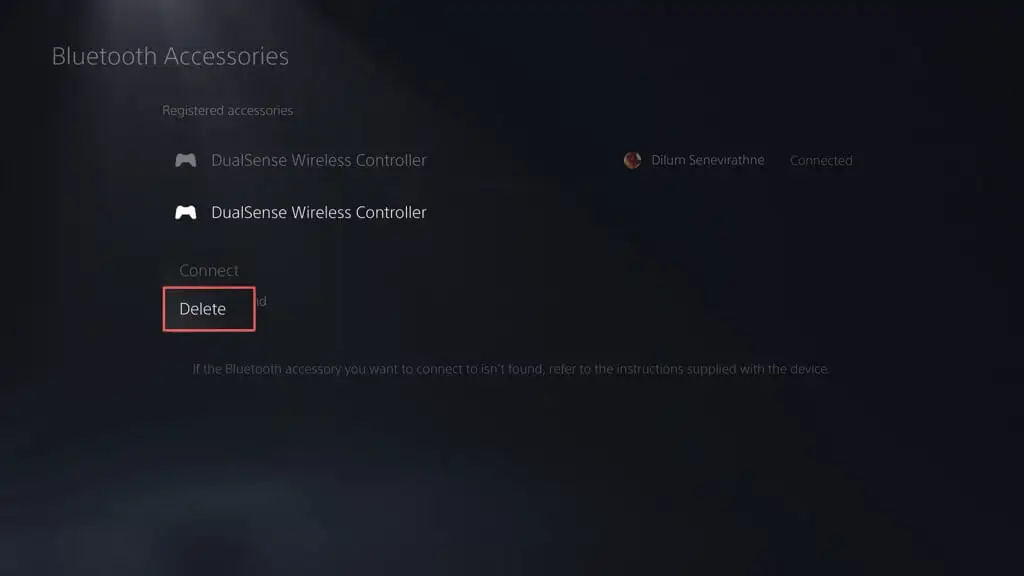
- Sélectionnez OK pour déconnecter le contrôleur.
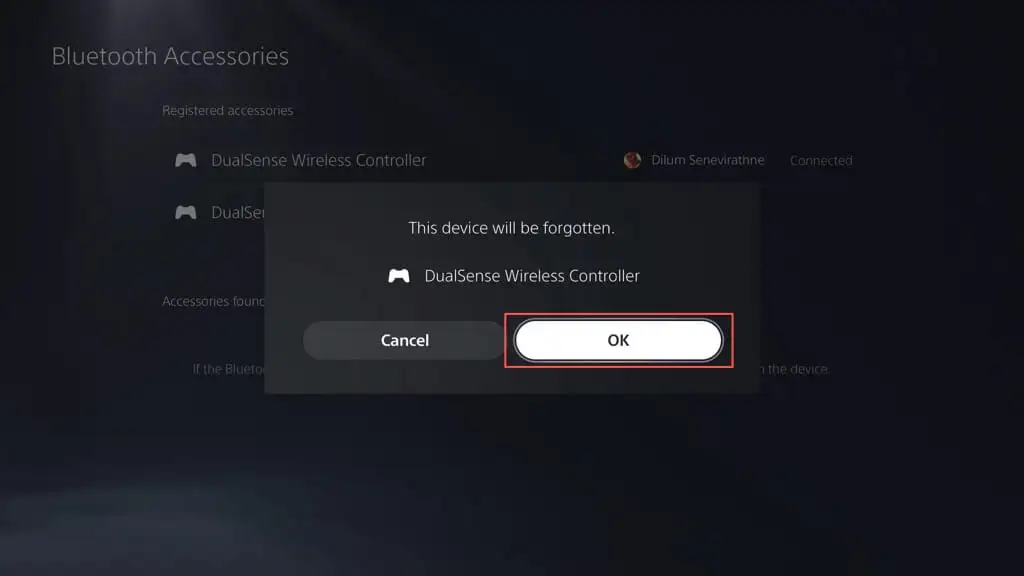
Redémarrez votre PS5 et réenregistrez la manette sans fil ou via USB.
6. Gardez le contrôleur et la console fermés
Bien que la manette sans fil DualSense et la PlayStation 5 utilisent Bluetooth 5.1 pour la connectivité, les obstacles physiques, les surfaces réfléchissantes et les interférences des appareils environnants peuvent réduire la portée effective du signal Bluetooth.
Par exemple, garder votre console et votre téléviseur dans des pièces séparées peut entraîner des déconnexions ou des décalages aléatoires. Utilisez la manette en mode filaire ou gardez la manette et la console à proximité.
Remarque : Pour configurer votre manette pour qu'elle fonctionne en mode filaire, accédez à Paramètres > Accessoires > Manette (Général) > Méthode de communication et sélectionnez Utiliser un câble USB .
7. Réinitialisation d'usine de votre contrôleur DualSense
Si le problème persiste, essayez de réinitialiser en douceur votre manette DualSense. Pour ce faire, maintenez enfoncé le bouton PS pendant 10 secondes jusqu'à ce que la barre lumineuse s'éteigne. Attendez encore 10 secondes et appuyez à nouveau sur le bouton PS pour rallumer la manette.
Si cela échoue, vous devez réinitialiser le contrôleur PS5. Cela restaure le contrôleur aux paramètres d'usine et résout les problèmes importants liés à la connectivité. Pour faire ça:
- Éteignez votre PS5. Si vous n'avez pas de manette secondaire, maintenez enfoncé le bouton d' alimentation pour forcer l'arrêt de la console.
- Insérez un outil d'éjection de carte SIM ou un trombone dans le petit trou à l'arrière du contrôleur et appuyez sur le bouton de réinitialisation à l'intérieur pendant 3 à 5 secondes.
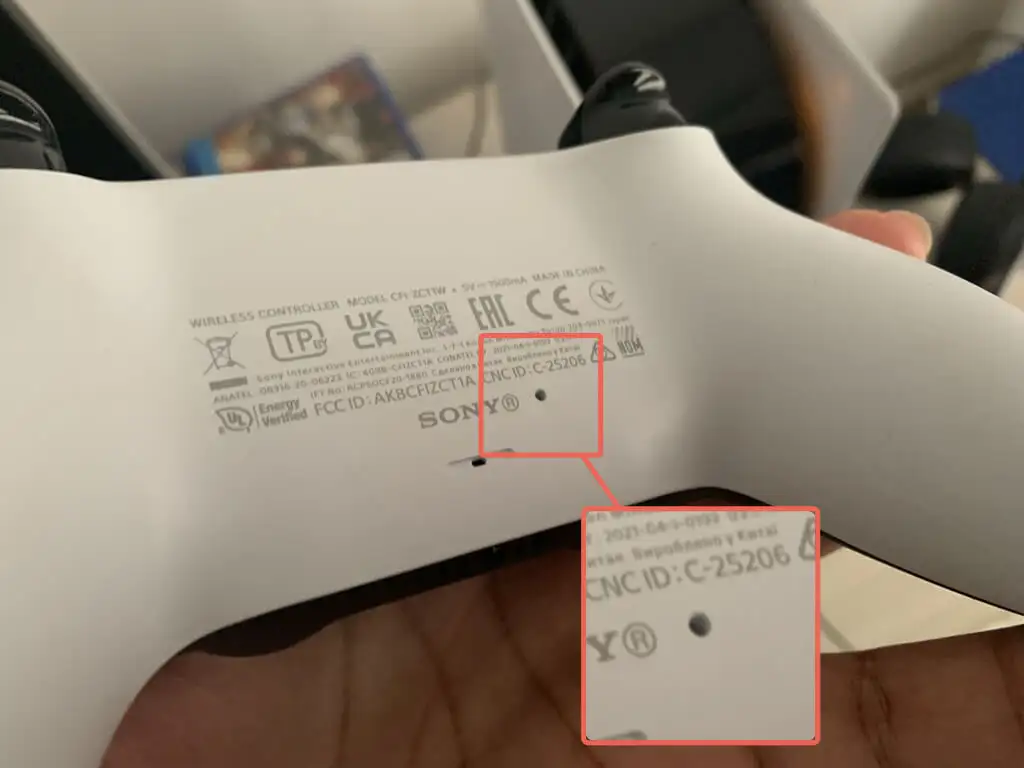
- Allumez votre PS5 et réenregistrez la manette sur la console sans fil (si vous avez une autre manette) ou via USB.
8. Éliminer les interférences de signal provenant d'autres appareils
Si votre contrôleur DualSense ne fonctionne pas uniquement sans fil, retirez les appareils Bluetooth et autres équipements sans fil à proximité, par exemple les routeurs Wi-Fi, qui pourraient provoquer des interférences.
De plus, déconnectez les accessoires de contrôleur tiers tels que les casques filaires et les batteries. Ces appareils peuvent également perturber le signal Bluetooth de votre manette et l'empêcher de se connecter à la console.
9. Mettez à jour votre manette DualSense
Sony publie occasionnellement des mises à jour du micrologiciel DualSense qui améliorent la stabilité du contrôleur et résolvent les problèmes de connectivité connus.
Si la manette fonctionne en mode filaire, accédez à Paramètres > Accessoires > Manette ( Général ) et sélectionnez Logiciel de la manette sans fil pour mettre à jour le micrologiciel de l'appareil.
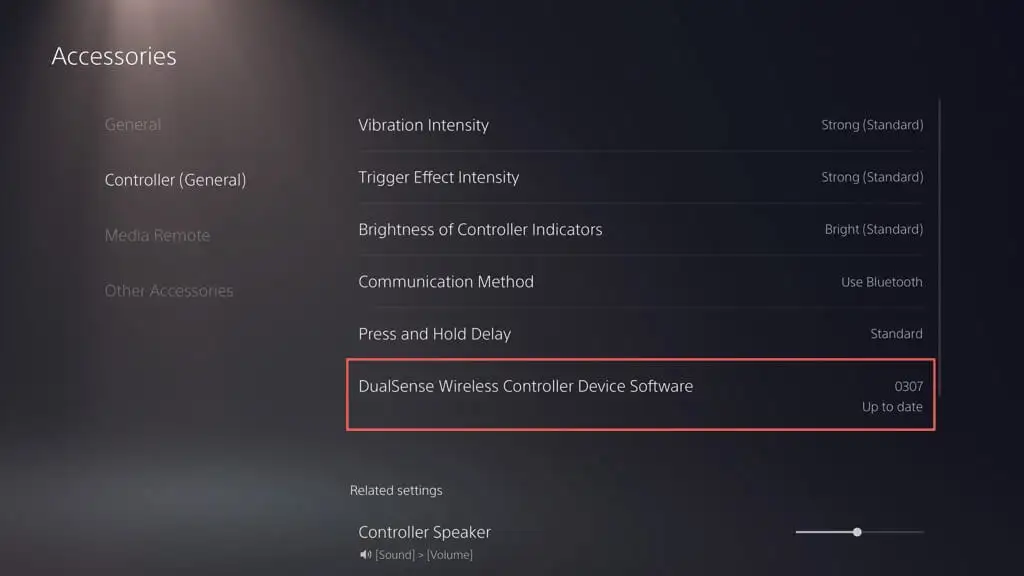
Si vous avez un PC à proximité, vous pouvez également mettre à jour la manette à l'aide de l'utilitaire "Firmware updater for DualSense wireless controller" sur le site officiel PlayStation :
10. Mettez à jour votre PlayStation 5
Une autre raison pour laquelle les problèmes de votre contrôleur DualSense peuvent cesser de se connecter est due à un logiciel système PS5 bogué ou obsolète. Mettez à jour votre console pour résoudre le problème.
Remarque : Vous avez besoin d'un contrôleur fonctionnel pour lancer la mise à jour.
- Accédez à Paramètres > Système .
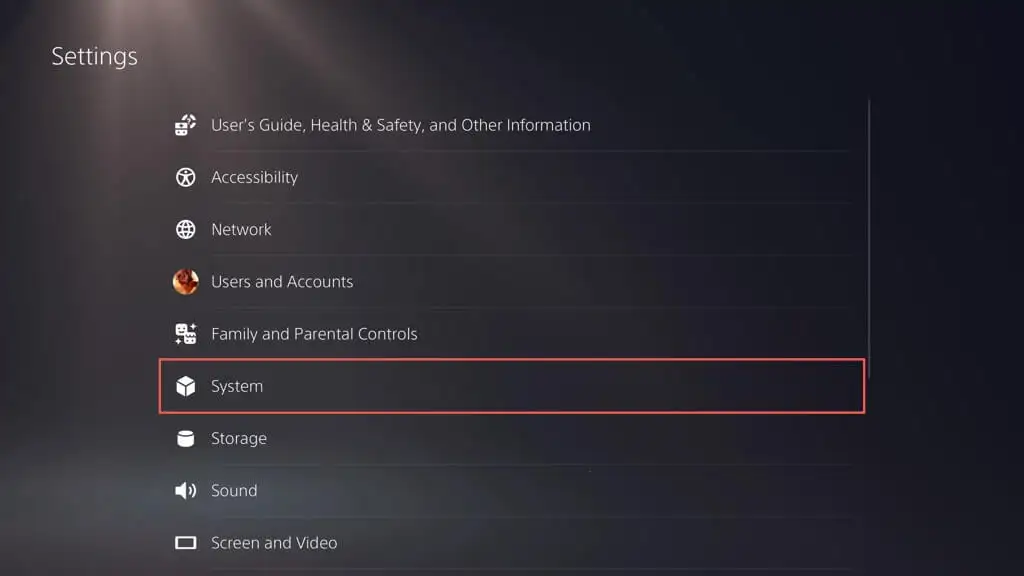
- Faites défiler la section Logiciel système et sélectionnez Mise à jour et paramètres du logiciel système .
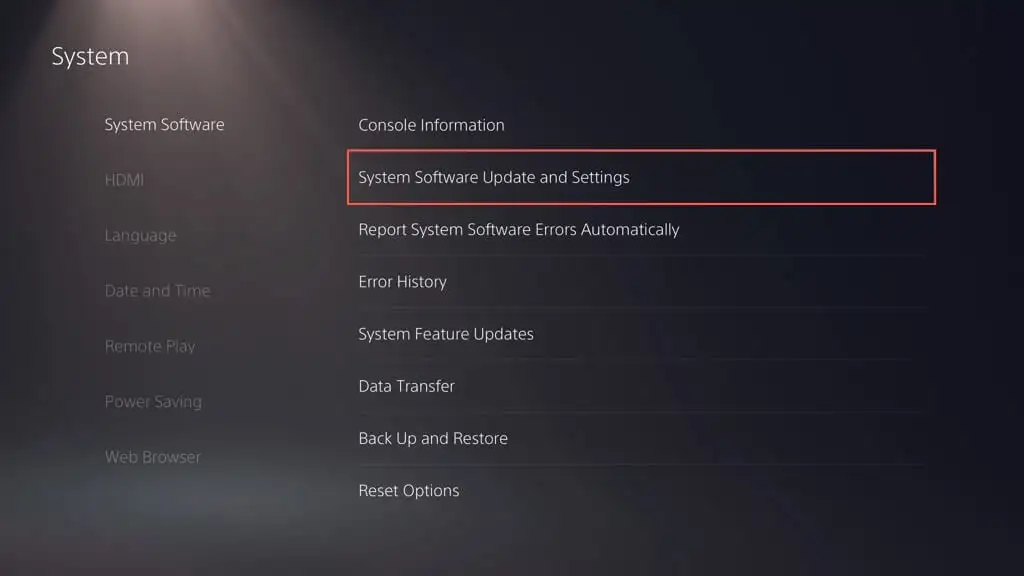
- Choisissez Mettre à jour le logiciel système .
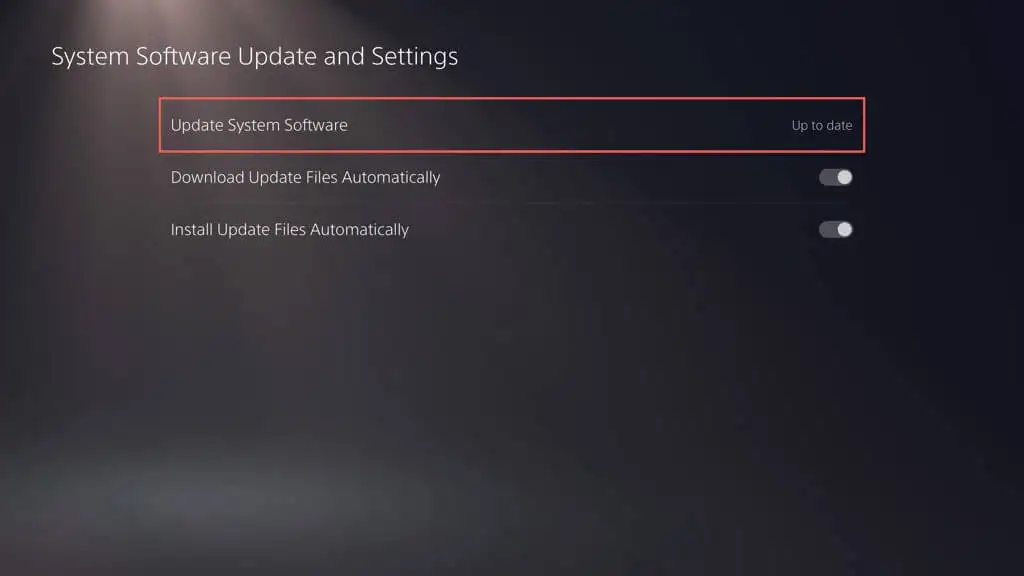
- Sélectionnez l'option Mettre à jour via Internet .
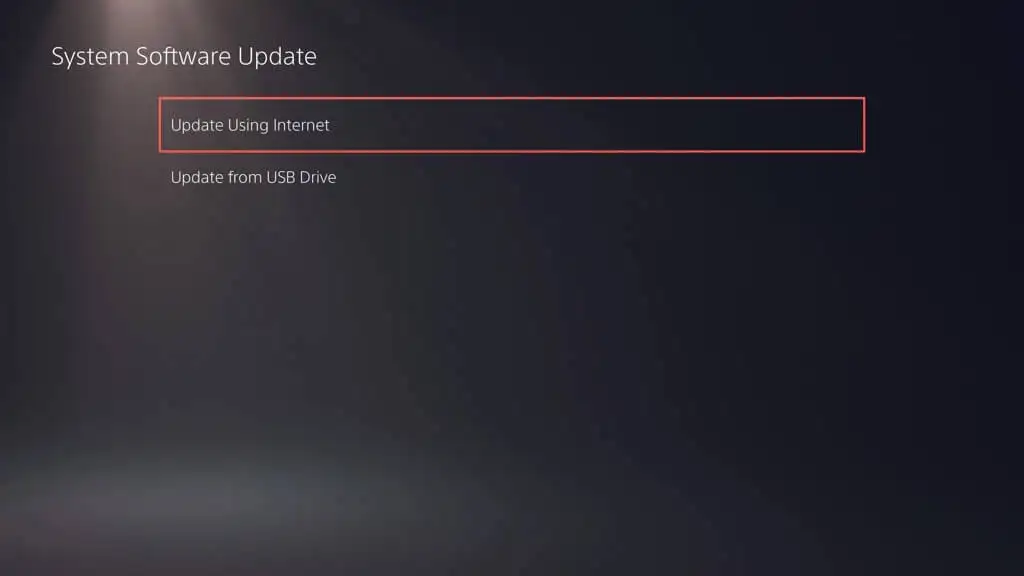
Attendez que votre PS5 recherche et installe les mises à jour en attente. Si vous rencontrez des problèmes, mettez à jour votre PS5 via le mode sans échec.
Contactez l'assistance PlayStation pour obtenir de l'aide
Si aucun des correctifs ci-dessus ne vous aide, il est probable que votre manette sans fil DualSense soit défectueuse ou que sa batterie soit complètement déchargée. Enregistrez la manette avec un ordinateur de bureau, un iPhone ou un appareil Android pour vérifier que le problème est lié au matériel.
Contactez l'assistance PlayStation et ils pourront vous aider à déterminer la marche à suivre. Si vous avez acheté le contrôleur auprès d'un revendeur tiers, demandez un remplacement.
